[iPhoneでブロックされたメッセージを見る方法|役立つヒントとコツ]
さまざまな理由で、人々が特定の連絡先や電話番号からメッセージをブロックすることは珍しくありません。ただし、この間に彼らがあなたに送ったものに興味があるかもしれません。 「iPhoneでブロックされたメッセージを見る方法」は、非常に興味深い問題になります。幸いなことに、iPhoneでブロックされたメッセージを表示できる3つの異なる方法があります。今すぐ一緒に見てみましょう。
パート1。iPhoneでブロックされたメッセージを表示する方法はありますか?
一般的に言えば、停電中に送信されたメッセージは、見たり復元されたりすることはできません。同時に、ブロックされたメッセージを保存するために特にiPhoneにフォルダーはありません。つまり、連絡先をブロックすると、ブロック後にその数からメッセージを受け取ることはありません。ただし、ブロックする前に、数字で送信されたテキストメッセージを表示することができ、削除されたデータも回復することができます。 (iPhoneから削除されたメッセージを回復する方法は?)
しかし、この世界には絶対的なものはありません。ここに、iPhoneでブロックされたメッセージを表示してみてください。 100%成功するという保証はありませんが。
Read more: ソニーエクスペリアからiPhoneへのデータ転送方法【5つのプロフェッショナルヒント】
パート2。iPhoneでブロックされたメッセージを表示する方法
way 1:ブロックされた連絡先リストを確認します
iPhoneでブロックされたメッセージを表示する方法に関する最初の方法は、iPhoneのブロックされた連絡先リストを確認することです。これらの手順に従ってください:
- iPhoneで設定を開く。
- 下にスクロールして、メッセージをタップします。
- 「ブロックされた連絡先」セクションを見つけて入力します。
- ブロックされた連絡先のリストがあります。連絡先を選択し、左にスワイプして、「ブロックを解除する」オプションを表示します。
- [ブロックを解除]をクリックして、iPhoneの連絡先がメッセージを送信できるようにします。
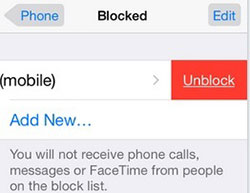
連絡先のブロックを解除したら、いつものようにメッセージを受信し始めることができます。ただし、連絡先がブロックされている間に送信されたメッセージを表示したい場合は、残念ながら、これらのメッセージがブロックされているため、デバイスに保存されないため、答えはノーです。 (iPhoneのWhatsApp連絡先をブロックして解除する方法をご覧ください。)
ウェイ2:ジャンクフォルダーを確認します
連絡先を解除することなく、iPhoneでブロックされたメッセージを表示するにはどうすればよいですか? iOS 14以降を実行しているiPhoneを使用している場合は、スパムフォルダーに移動して、ブロックされたメッセージがあるかどうかを確認できます。
- iPhoneで「メッセージ」アプリを開きます。
- 画面の下部にある「ジャンク」フォルダーをクリックします。
- ブロックされた連絡先からのメッセージのスパムフォルダーをスキャンします。
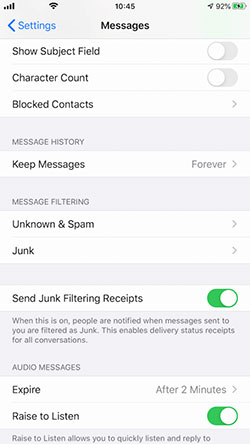
ブロックされた連絡先からメッセージが見つかった場合は、メッセージをクリックして表示できます。[Inboxに移動]をクリックして、メッセージを通常の受信トレイに移動することもできます。
方法3:サードパーティアプリを使用します
iPhoneでブロックされたメッセージを確認するには、iOSデータリカバリソフトウェアを確認することもできます。 iOSのMobilekin Doctorは、非常に効率的で使いやすいヘルパーです。メッセージ、連絡先、音楽、写真、ビデオなどを含む、iPhoneで複数のタイプのファイルを表示および回復するための高サクサスレート方法を提供します。コンピューターにプログラムをダウンロードしてインストールするだけで、プログラムに段階的にガイドするための明確なステップがあります。


iOS用の医師と一緒にiPhoneでブロックされたメッセージを見つける方法:
ステップ1。 コンピューターにプログラムをインストールして起動します。左サイドバーから「iOSデバイスから回復」を選択し、USBケーブルを介してiPhoneをコンピューターに接続します。
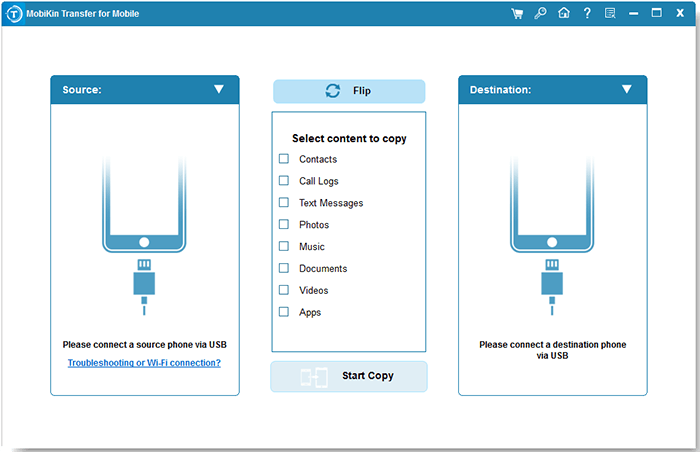
ステップ2。 すべての回復可能なファイルタイプが表示されます。 「メッセージ」と「SMS添付ファイル」を選択し、[スキャンを開始]をクリックして、このプログラムがiPhone上のすべての削除されたメッセージをスキャンします。

ステップ3。 スキャン後、戻ってくるメッセージをプレビューして選択できます。次に、「コンピューターへの回復」ボタンを押して、コンピューターに回復したメッセージを保存します。

事前にiTunesまたはiCloudにメッセージをバックアップしたユーザーの場合、このソフトウェアを使用して、iPhone/iPad/iPodのiTunesまたはiCloudバックアップファイルのメッセージを復元することもできます。特定の手順は、次のように見つけることができます。
パート3。iPhoneでテキストメッセージをブロックおよび解除する方法
iPhoneで誰かをブロックする:
- 「設定」アプリを開き、「メッセージ、電話、またはFaceTime」を選択します。
- 下にスクロールして、「ブロック」をタップします。
- 「新しい追加」をタップして、ブロックする連絡先を選択します。
- 「完了」をタップして確認します。
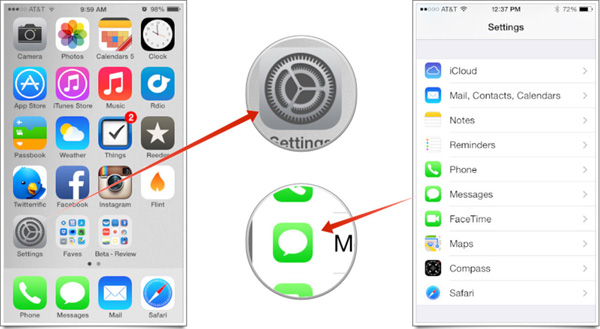
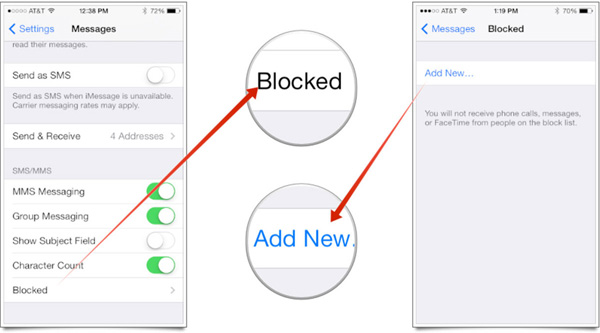
iPhoneで誰かのブロックを解除する:
- 設定を開いて電話でタップします。
- ブロックされた数字のリストを確認します。
- 「編集」をタップし、ブロックを解除する連絡先の横にあるマイナスサインをタップします。
- 「Unblock」をタップして確認してください。
実際、iPhoneでメッセージをブロックする方法は他にもあります。詳細な説明は次のとおりです。iPhoneで通話とメッセージをブロックする方法は?
結論
この記事の内容を詳しく見てみると、iPhoneでブロックされた数字からのメッセージを表示する方法と、テキストを簡単にブロックして解除する方法を理解する必要があります。しかし、前にも言ったように、上記のソリューションは100%成功することを保証されていません。ブロックされた人からのメッセージを本当に見たい場合は、彼/彼女のブロックを解除して、彼/彼女に再びメッセージを送ることをお勧めします。




